2011年4月20日,Google Analytics V5新版全面以全新的版面向所有用户开放使用。而老版的GA将于2012年初停用。还在习惯使用GA老版的用户也需要花点时间来熟悉新版GA以免到时老版被撤掉后有点手足无措。总体来说,新版的GA承接了老版的绝大部分功能,且增加了好些强大实用的功能,相对于旧版,无论从设计与功能方面均有过之而无不及。下边将为你介绍已发布的GA新版新增加的强大实用的功能,后续如有新的功能发布将会在文章后边陆续添加上。
1.多渠道路径
多渠道路径可以说是GA新版新增的最重要的功能。通过这个报告你可以查看客户在转化或购买前30 天与哪些渠道进行过互动。转化路径数据包括用户与所有数字渠道(如付费搜索和常规搜索、推荐站点、社交网络、展示广告以及EDM等等)进行的互动,你可以清楚地看到用户在达成目标或购买前都通过哪些来源来到你的网站。
在此之前,转换与购买的功劳一般都会归到最后一次访问的流量来源上。如用户点击EDM邮件上的链接进入你的网站并完成了购买,这个订单的转换就会归功于EDM。但现在,新的Google Analytics可以让你看到用户在进行购买之前还通过哪些媒介与来源访问了你的网站。这样你可以看到为转换作出了贡献的隐性渠道,并可以考虑在这些渠道上加大推广力度。
关于转换归因的详细内容可见:
http://www.analyticskey.com/traffic-source-value/
http://www.analyticskey.com/new-visit-computation-traffic-source/
注:你必须创建了目标或启用了电子商务追踪,你的多渠道路径才会有相关数据。从2011年9月份开始可以在GA中查看多渠道路径报告的数据,而这些数据GA是从当年1月份就开始进行收集与汇总,只是报告的查看功能于9月份才开放
2。多个信息中心
新版中的信息中心其实就是老版本中的控制台,区别在于在老版中你只能创建一个默认的控制台,而新版中我们可以为一个配置文件设置多个信息中心(上限为20),并对不同的信息中心显示的内容进行定制。例如:我们可以设置一个包含网站整体概述的信息中心给负责运营的同事,设置一个包含内容浏览量及转换的信息中心给做网站编辑部的同事,设置一个包含流量来源及转换的信息中心给网站推广部的同事,再设置一个只包含付费流量数据的信息中心给广告部的同事。
通过简单的点击与拖拽,你可以快速建立起你的信息中心。信息中心的小部件图表类型包括:指标,饼图,时间线,和表格。
- 指标:选择单个指标。
- 饼图:选择指标、维度和扇区数。
- 时间轴:选择主要指标,也可以根据需要加入一个比较性指标。
- 表格:选择维度、指标(最多两个)和行数。
3. 事件可以配置为目标
GA老版的目标类别只有以下三类:网址目标,网站停留时间及每次访问页数。在老版本中,为了能将按钮点击、下载和其他非页面浏览类的特殊事件设置为目标,我们都必须选择使用虚拟页面来替代事件追踪功能,并把虚拟页面设置为目标。因为事件跟踪的数据是无法被设置为目标的,同样也就无法计算事件追踪的转化率。新版本中这不是问题了,因为在新版的目标可以简单地将事件设置为目标。
要把事件设置为目标,你必须先要配置好事件跟踪代码,事件跟踪代码的样式如下:
onclick=”_gaq.push([‘_trackEvent’, ‘category’, ‘action’, ‘opt_label’, ‘opt_value’]);”
把它添加至链接地址的前边或后边即可。
如
<a href=”http://www.analyticskey.com/wp-content/uploads/swf/adwords-analytics-difference.swf” onclick=”_gaq.push([‘_trackEvent’, ‘Adwords Analytics difference’, ‘Play’, ‘Flash’]);”
target=”_blank”>adwords-analytics-difference.swf</a>
4. 绘制选定行
大多数谷歌分析报告顶部的图表是为了让你快速浏览网站一段时间内的表现。通过图表很容易查看网站相关维度的趋势的变化情况。如果你想查看图表下边的表格中某行数据中的一些维度的变化是否对上边的趋势图有较明显的影响,你可以通过点击该行的数据项链接进入下一层报告或者通过高级细分和总体访问数进行对比查看,但这个会有点麻烦,而现在你可以在新版谷歌分析中通过绘制选定行来作快速对比。
比如在流量来源的报告中,你在通过流量来源检查网站的流量趋势。你如果你想知道哪个是流量的主要贡献者,你需要进一步挖掘数据。
通过绘制选定行,你可以取表格中的任意两行数据和总体数据作对比。你可以轻松地了解某行数据对整体的贡献有多大。或者你可以对比任意两行数据的变化趋势。
要使用绘制选定行,只需选定你想绘制行的任意一个或者两个选项框,然后在表格底部点击绘制选定行按钮。
另外,有些报告默认是饼图,如新访者与回访者。这并不意味着你无法使用绘制选定行,只需在查看标签处先切换到数据表格即可。
5。网站加载速度报告
根据Google 官方说法,网站的加载速度已经成为了影响Google排名或Adwords质量得分的一个因素(虽然他们说这个因素的影响很小),另外,网站的加载速度也会影响到网站的用户体验与转换率。无论是从良好的用户体验出发,还是从页面排名的角度考虑,我们都应该去提升网页的加载速度。
现在我们在GA里可以得到更多关于页面加载时间报告的细节,如你可以看到在某个时间段内如1-3秒加载成功的页面浏览数是多少,而不仅仅像网站管理工具那样只为你提供一个平均值。
在GA新版里,你可以按照以下类别来查看网站速度:
- 内容:哪些目标网页的载入速度最慢?
- 流量来源:哪些流量来源对应的网页载入速度较快?
- 访问者:加载时间是否因访问者网络或地理区域而有所不同?
- 技术:重定向时间,域查找时间,服务器连接时间,服务器的响应时间和网页下载时间是否会影响页面总体的加载时间?哪些浏览器的加载速度会相对偏慢?
从2011年5月开始GA可以提供网站速度报告,用户可以在网站上配置跟踪页面加载速度的跟踪代码,然后在GA的报告中就可以看到各个页面的加载速度报告,具体报告样式可见:http://www.analyticskey.com/load-time-conversion-rate/ 。
而在11月,即使你不给你的页面配置页面加载速度的跟踪代码,你也一样可以在GA里看到页面的加载速度报告。这得益于GA对页面加载速度的跟踪方法所作的改良。改良后的跟踪方法的数据来源主要来源于来自支持Navigation Timing API的浏览器如FireFox(从FireFox 7开始就支持Navigation Timing API)和Chrome的访问加载时间数据,对于不支持此API的FireFox与IE浏览器,将从Google工具条中获取到部分页面样本的加载时间数据并生成报告。
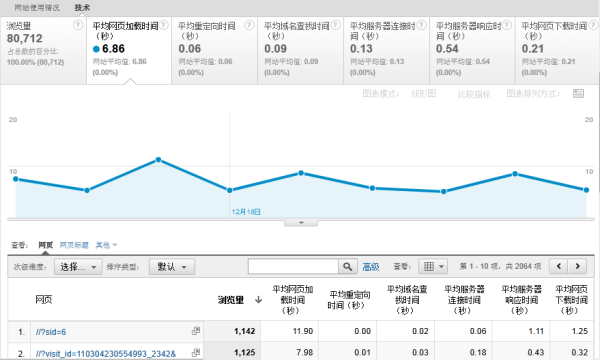
6. 更强大的自定义报告
GA新版更加突出自定义报告的功能,通过主菜单即可立即进入自定义报告。GA新版的自定义报告功能十分强大。没有了以前的选择拖拽,直接通过表单的搜索功能在下拉菜单里选择你想要的试题,更简单更快捷。
新的自定义报告增加了过滤器的设置。你可以添加多个过滤条件并应用至报告中。对于经常做一些营销专题分析的人来说,这个功能非常有用,它可以帮助你应用过滤器快速生成相关的分析报表。
另一增强的特性是报告标签的配置,在新的自定义报告里,你可以为不同的报告标签设置不同的维度,而老版GA只能在不同标签的报告中设置不同的指标,而维度必须一样。这样你可以在报告中设置更多的指标,并针对组织中的不同群体设置不同的报告标签以方面查看。
7.移动设备访问报告
越来越多的人正通过移动设备或手机进行网站的浏览。GA新版也针对这一访问群体也提供相应的移动设备访问报告。在这个报告中,你可以看到访问者用的是哪一类的移动设备,甚至是可以查看到设备的具体型号信息.
GA主要提供了两份报告。其中概述报告显示有多少访问者使用了移动设备与及有多少用户通过非移动设备对你的网站进行了访问。而在设备报告中将显示移动设备的名称、品牌、操作系统及报务提供商信息等等,你甚至可以通过Google提供的图片查看技术看到具体设备的照片。
8.把GA页面存为书签
Google Analytics(分析)V5另一增强点是你可以把访问过的GA中的任一页面存为书签以供日后参考。
你可以作一下测试。复制你的报告URL链接,然后到另一个浏览器中打开它,登录到你的“Google Analytics(分析)帐户,你会在新的浏览器中立即见到你刚才的那个报告。
9.目标创建更简单
新版本的Google Analytics(分析)中创建目标更为简化,因为在目标配置功能中增加了自动提示与自动完成功能。你之前可能会错误地选择了一个不同的URL作为目标URL而导致转换数据不准确的,而现在,GA的自动完成功能将让你减少这一类的失误。
10.改头换面的高级过滤器
高级过滤器的功能大大加强,使用起来也更加简单,你可以使用各种不同的条件包括正则表达式来筛选你想要的数据。但是,不要过度使用这个功能,因为有时利用自定义报告来做这个工作效果可能更好。
11.关键字云
关键字云是一个令人兴奋的搜索引擎优化相关的功能,这次也出现在GA的新功能中。进入关键字报告选择报告查看方式“字词云”就可以形象地看到关键字的云状态。而且,你可以通过不同的指标来对关键字云进行查看,这些不同的指标包括:访问次数,每次访问页面,平均信息时间,新访问百分比或跳出率。
12. 实时数据视图
对于一些数据不太大的网站,点击数与转换数一般可以在十分钟内显示在GA的报告中(经过多次测试一般在十分钟内均可见到测试数据,或可利用当天的小时报告进行验证)。GA旧版的数据更新一直比较及时,可能是新处于beta阶段,新版的数据报告一般只能看到前一天的数据,当天的数据要到下午四点后才可以进行查看(也烦请各位验证一下事实是否真的如此),从四点开始数据就基本较为实时了,但这个实时也只是相对的。而现在通过新版GA的实时数据视图,可以让你真正较为实时地查看到当前网站的运行状态与访问数据。
新版GA还主要提供了以下三种报告,这三种报告在概览中均有使体现:
地理位置;你可以看到有哪些地区的用户正在访问你的网站,这些数据除了用表格的形式展示外,还可以通过地图或Google Earth进行直观的查看。
流量来源:你可以看到哪些来源过来了多少用户正在访问你的网站。
内容:你可以看到用户正在访问网站上的哪些页面。
13. 非互动事件的跟踪
GA原来提供的事件跟踪代码主要用于统计用户的互动行为,而现在,对于一些非互动事件(如幻灯片形式的多个Banner的展示次数的跟踪),通过对原来的事件跟踪代码作一下调整,就可以跟踪到非互动事件的数据。
互动的事件跟踪代码:_gaq.push([‘_trackEvent’, ‘catergory‘, ‘action‘,’opt_label‘]);
非互动的事件跟踪代码:_gaq.push([‘_trackEvent’, ‘catergory‘, ‘action‘,’opt_label‘, ‘opt_value‘, opt_noninteraction]);
最后一个可选的参数opt_noninteraction是布尔值,true的时候事件不计入跳出率的计算,默认为false.
例如:
_gaq.push(['_trackEvent', 'ImageSlider', 'Home', 'Image1', 1, true]);
14. 访问者流
以前一直在说GA缺少用户路径的分析功能,目标渠道提供了一些简单的路径分析功能,但这个还得预先做好设置,而Omniture SiteCatalyst这一块就做得比较好。而新版的GA也最新发布了访问者流的功能,用桑基图来生动地表示用户的访问路径,功能非常强大,目的就在于增加系统的路径分析功能。
该功能可以非常智能的把访问流划分到各个不同的群体,通过这一点可以非常直观的看到不同群体用户主要的访问路径是怎样的。
有关这个功能的详情介绍可见Cloga翻译的文章,请点这里。
15.可以跟多个Adword账户进行绑定
之前每个谷歌分析账户只能跟一个谷歌adword账户进行绑定。而新版的GA允许跟多个Adword进行绑定,这样一来分析竞价词等就变得更容易了。具体操作可见:
http://www.analyticskey.com/multiple-adwords-accounts-google-analytics/
未完待续…

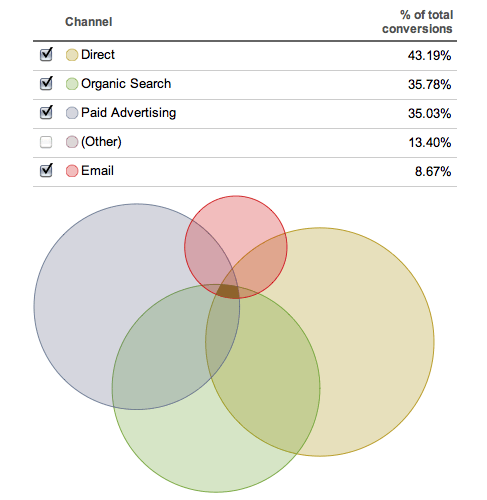

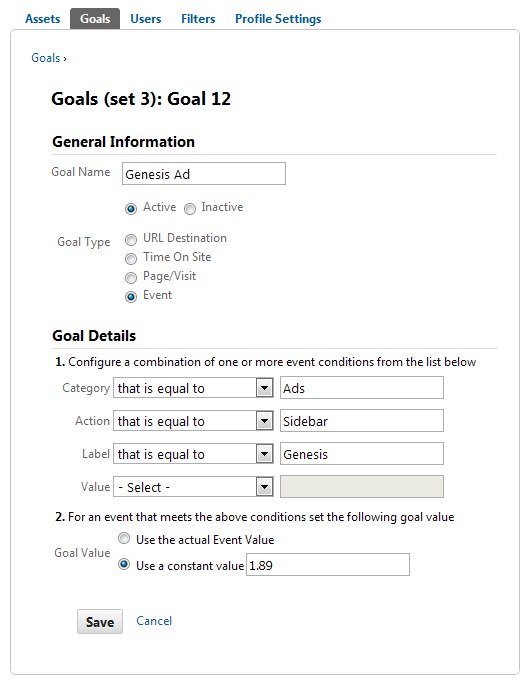
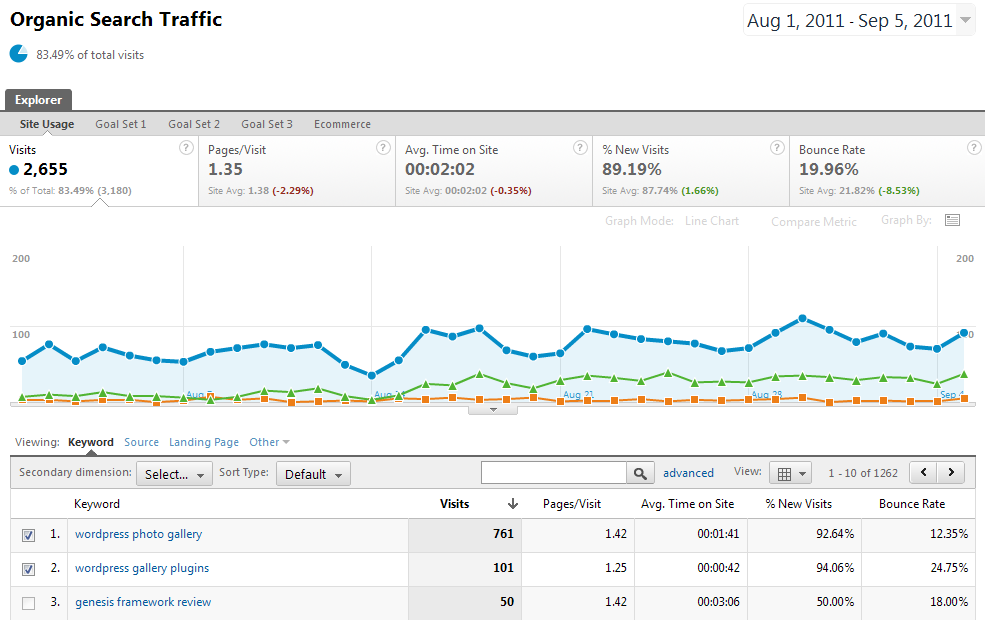
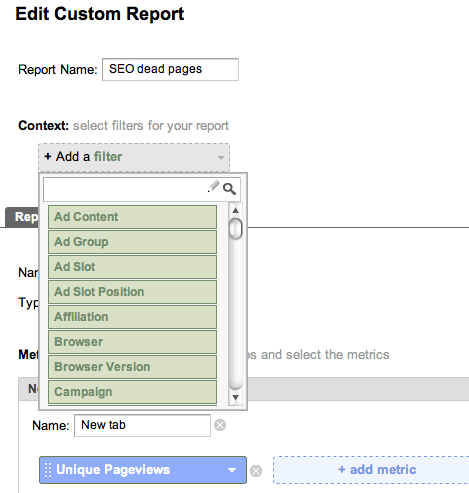
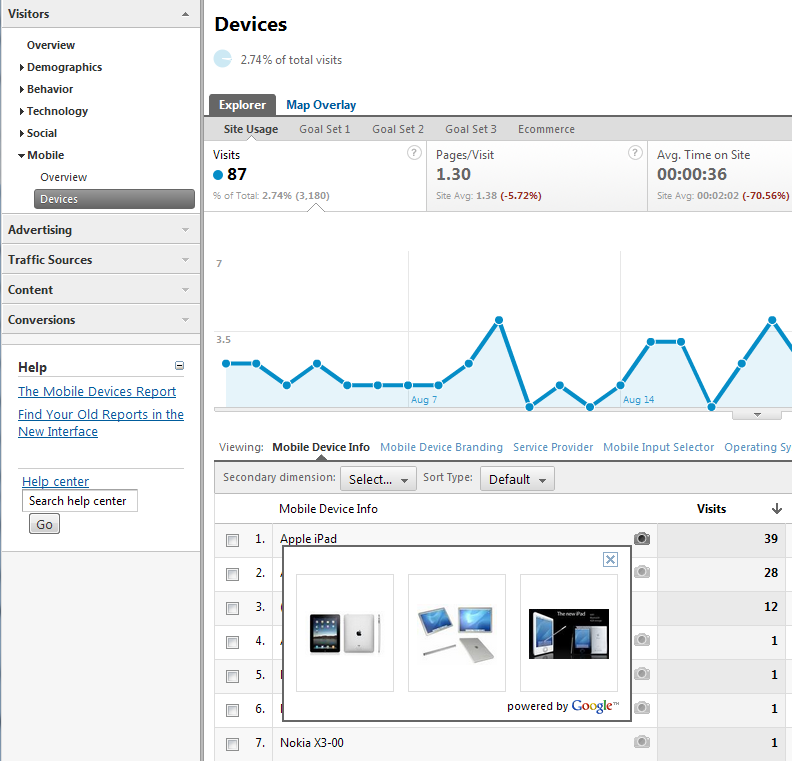
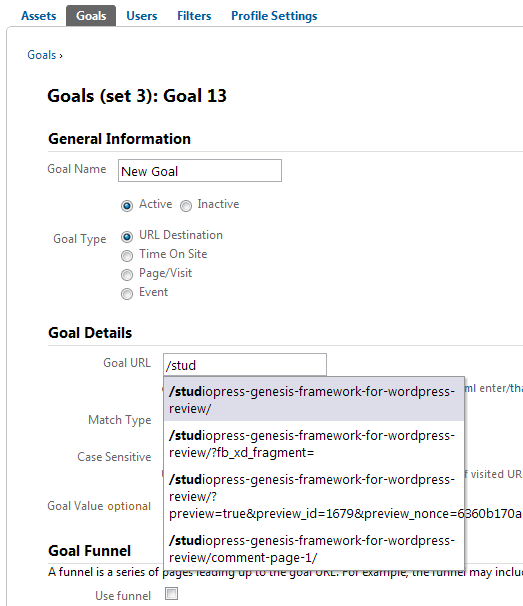
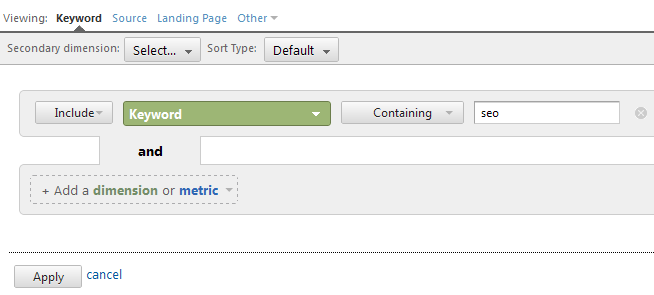

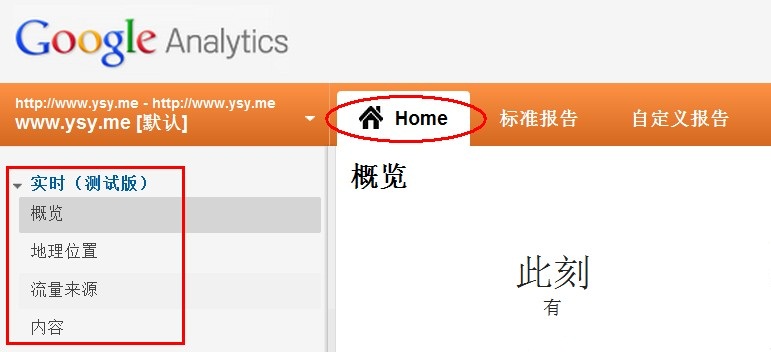
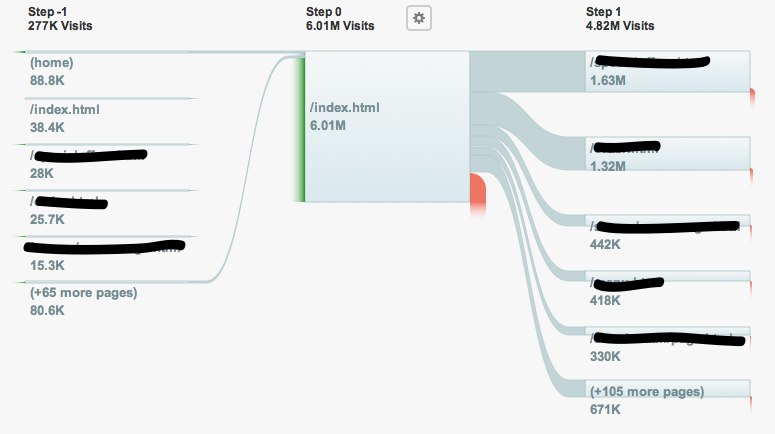
不错不错。学习了
强大,分享了,找了好久我晕!
高见。学习了!:)
相当不错哦!
哈哈精僻!中国挪动来你这里报道啦!
哈哈,不错不错,总算找到了!
顶博主。好东西,先收藏!